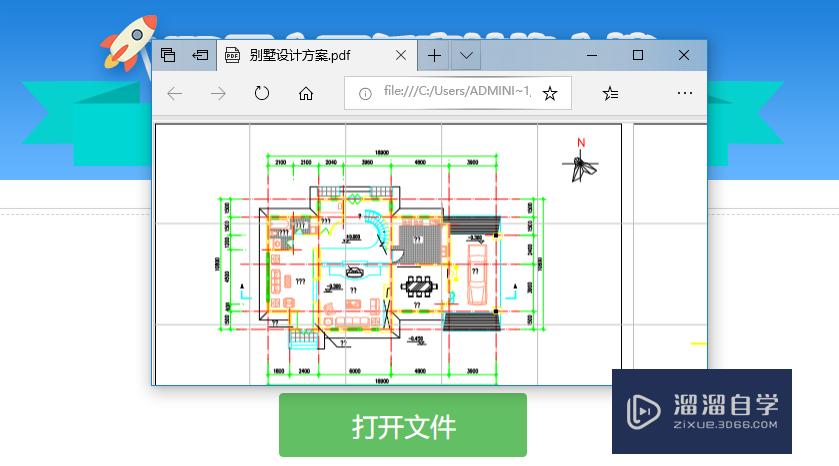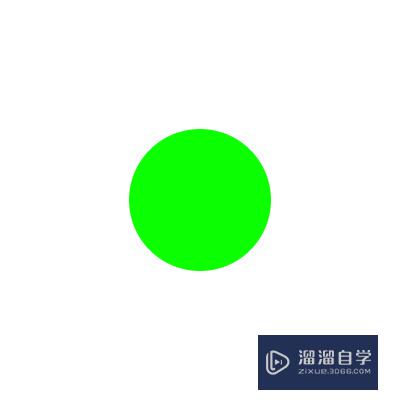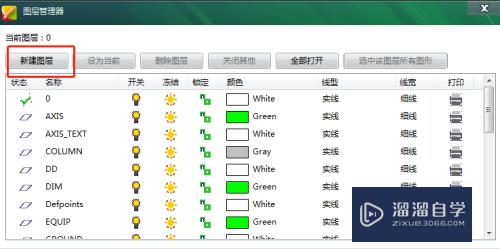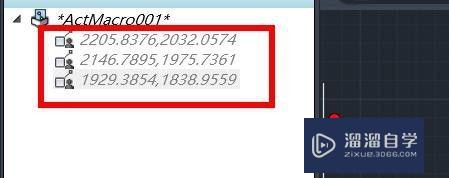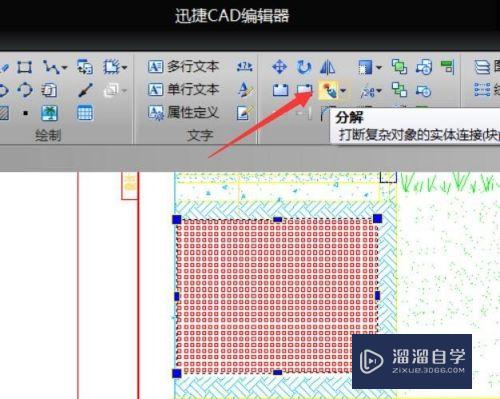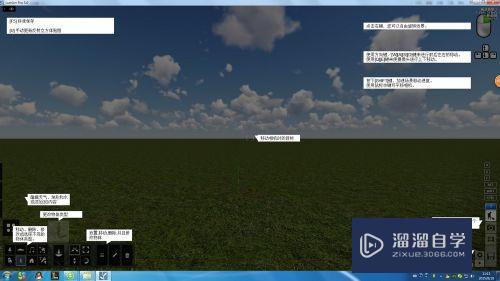CAD怎么用绘图打断功能(cad怎么用绘图打断功能键)优质
CAD是目前比较专业的绘图软件之一。在绘制图形的时候。一些线条我们需要打断之后。再进行编辑上其他内容。那么CAD怎么用绘图打断功能?这个功能操作简单。小渲来详细的介绍给大家。
云渲染农场还有超多“CAD”视频课程。欢迎大家点击查看
工具/软件
硬件型号:联想(Lenovo)天逸510S
系统版本:Windows7
所需软件:CAD2007
方法/步骤
第1步
打开CAD软件主界面。如图所示。
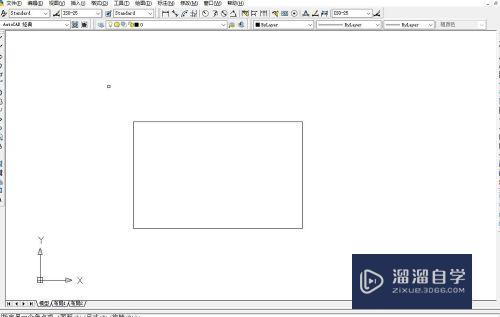
第2步
选择右侧工具栏的打断于点功能。如图所示。
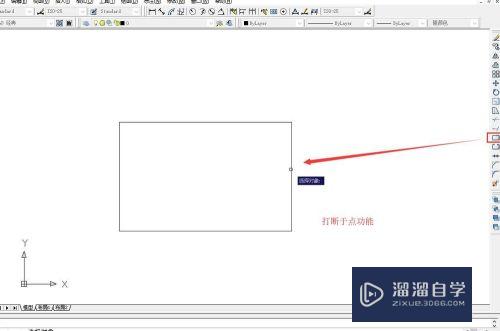
第3步
选择第一个和第二个断点。如图所示。
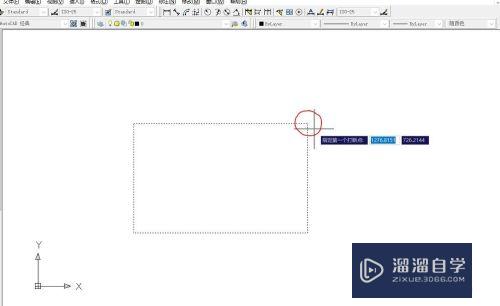
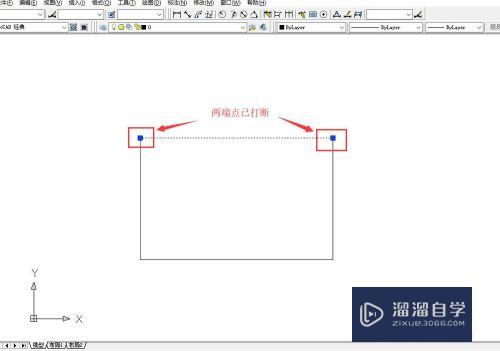
第4步
选择打断功能。随意单击直线某位置。再单击其他位置。即需要打断的位置。如图所示。
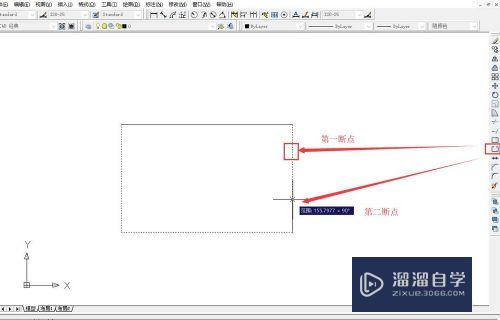
第5步
打断功能的打断效果如图所示。这和打断于点的功能有所差异。打断于点的功能只用于断点。而打断功能可以打断任意位置。
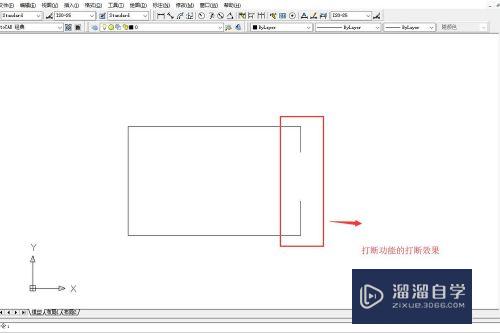
以上关于“CAD怎么用绘图打断功能(cad怎么用绘图打断功能键)”的内容小渲今天就介绍到这里。希望这篇文章能够帮助到小伙伴们解决问题。如果觉得教程不详细的话。可以在本站搜索相关的教程学习哦!
更多精选教程文章推荐
以上是由资深渲染大师 小渲 整理编辑的,如果觉得对你有帮助,可以收藏或分享给身边的人
本文标题:CAD怎么用绘图打断功能(cad怎么用绘图打断功能键)
本文地址:http://www.hszkedu.com/71633.html ,转载请注明来源:云渲染教程网
友情提示:本站内容均为网友发布,并不代表本站立场,如果本站的信息无意侵犯了您的版权,请联系我们及时处理,分享目的仅供大家学习与参考,不代表云渲染农场的立场!
本文地址:http://www.hszkedu.com/71633.html ,转载请注明来源:云渲染教程网
友情提示:本站内容均为网友发布,并不代表本站立场,如果本站的信息无意侵犯了您的版权,请联系我们及时处理,分享目的仅供大家学习与参考,不代表云渲染农场的立场!